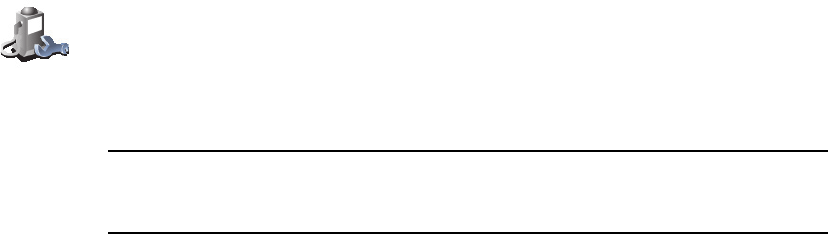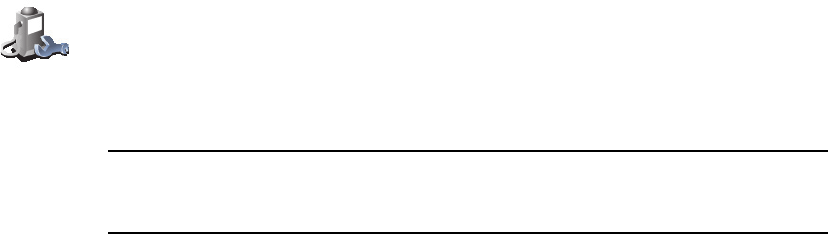
31
Wenn Sie den Namen des OVI kennen, tippen Sie auf Suchen, und geben
Sie den Namen ein. Wählen Sie ihn anschließend aus der angezeigten Liste
aus.
Sobald Sie einen OVI ausgewählt haben, berechnet Ihr TomTom die Route
zum OVI.
OVIs verwalten
Hinweis: Die Schaltfläche OVIs verwalten ist nur sichtbar, wenn alle
Menüpunkte eingeblendet sind. Um alle Menüpunkte anzuzeigen, tippen Sie
im Menü Einstellungen auf ALLE Menüoptionen anzeigen.
Sie können z. B. wie folgt vorgehen:
• Eigene OVI-Kategorien erstellen und diesen OVIs hinzufügen
• Lassen Sie sich einen Hinweis geben, wenn Sie in die Nähe eines OVI
gelangen.
Warum ist die Erstellung eigener OVIs sinnvoll?
OVIs vereinfachen die Bedienung: Wenn Sie den Standort eines OVI
gespeichert haben, müssen sie diese Adresse nie wieder eintippen. Zudem
können außer der Adresse weitere Informationen zum OVI gespeichert
werden.
• Telefonnummer – Bei Erstellung eines OVI können Sie gleich die zugehörige
Telefonnummer mitspeichern.
• Kategorien – Bei der Erstellung müssen Sie jeden OVI einer Kategorie
zuordnen.
Sie könnten z. B. eine OVI-Kategorie „Lieblingsrestaurants“ erstellen. Wenn
Sie einen OVI mit Telefonnummer abspeichern, können Sie über Ihren
TomTom jederzeit telefonisch einen Tisch reservieren.
Wie erstelle ich eigene OVIs?
1. Tippen Sie auf den Bildschirm, damit das Hauptmenü angezeigt wird.
2. Tippen Sie auf Einstellungen ändern.
3. Tippen Sie auf OVIs verwalten.
4. Um einen OVI hinzufügen zu können, müssen Sie zuerst mindestens eine
OVI-Kategorie definieren. Jeder OVI ist einer Kategorie zugeordnet. Sie
können OVIs nur selbst definierten Kategorien zuordnen.
OVI auf Route Entfernung von Ihrem aktuellen Standort
OVI bei Ziel Entfernung von Ihrem Ziel
OVIs
verwalten
Tippen Sie im Menü Einstellungen auf OVIs verwalten.